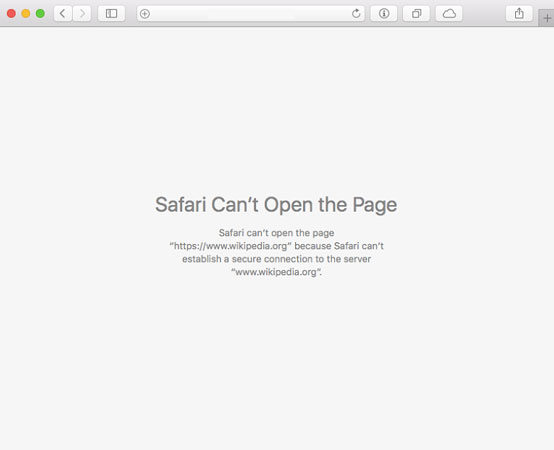
«El safari de mi Mac no puede abrir la página porque no se puede encontrar el servidor. ¿Qué puedo hacer para que el navegador funcione nuevamente? ¿Hay alguna solución viable disponible para solucionar el problema?»
– De un usuario de Apple en la comunidad
El navegador Safari es la plataforma más popular para navegar por Internet entre los usuarios de dispositivos Apple, como Mac, iPhone o iPad. Aunque la interfaz es simplista y la navegación es suave con Safari, aún podría enfrentar el Safari que no puede conectarse al problema del servidor. Por lo general, ocurre después de actualizar el iOS/MacOS o cambiar la configuración de la red.
Sin embargo, hay varias formas de solucionar el problema. ¡Solo tiene que pasar por nuestro artículo y aplicar cualquiera de las diez soluciones!
¿Por qué mi Safari Say no puede conectarse al servidor?
Cada vez que no puede usar un navegador, como Safari o Chrome en su dispositivo, la razón que ocurre comúnmente es que el servidor DNS no responde. Además, su dispositivo Apple podría estar utilizando un servidor DNS poco confiable para navegar por Internet.
Además, la mayor parte del tiempo, el problema es causado en el extremo del usuario. Sin embargo, cada vez que el Safari no puede abrir la página porque Safari no pudo establecer una conexión segura, puede resolverla restableciendo la configuración DNS, que discutiremos en la última parte de esta publicación.
¿Cómo solucionar Safari no se puede abrir porque la página no puede encontrar el servidor?
Si su Safari no puede encontrar un servidor, evitando que surfee en Internet, ¡solo debe aplicar cualquiera de las siguientes técnicas para solucionar el problema!
- Verifique su conexión WiFi
- Use URL de la página web correcta
- Recargar su página
- Desactivar el bloqueador de contenido
- Borrar caché y datos de safari
- Deshabilitar el firewall y el antivirus
- Cambiar la configuración de DNS
- Restablecer la configuración de la red
- Proporcione un nombre SSID separado para 2.4 GHz y 5 GHz
- Actualiza tu dispositivo
1. Verifique su conexión wifi
Lo primero que debe verificar es si su dispositivo está conectado a una conexión WiFi o la red está completamente operativa. Para eso, diríjase a la aplicación Configuración del iPhone y abra la opción WiFi. Después de eso, ¡vea si el dispositivo está conectado a la red correcta! Además, puede verificar el enrutador si funciona o no.
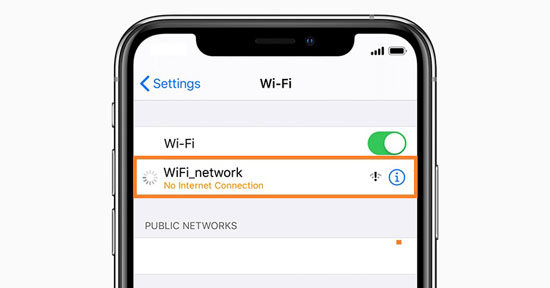
2. Utilice la URL de la página web correcta
¡A veces el problema no es tan significativo como pensamos que es! Cuando se produce un error como Safari no encontrar el servidor, los usuarios ingresan una URL no válida en el navegador. Verifique que la dirección del sitio web que haya ingresado sea correcta. Si no, use la URL válida y navegue de forma segura en Internet en su navegador Safari.
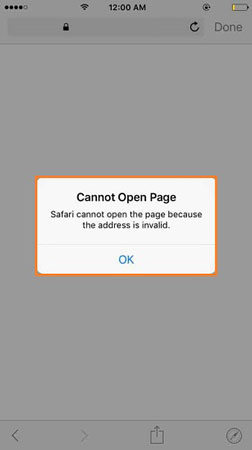
3. Recargar tu página
Simplemente actualice la página web del navegador Safari presionando CTRL + FN + F5 en el teclado de su Mac. Si está utilizando un iPhone o iPad, simplemente toque el icono de recarga.
4. Desactivar el bloqueador de contenido
Las extensiones de bloqueo de contenido en el navegador Safari evitan que la aplicación abra anuncios no deseados y sitios web maliciosos. Sin embargo, tales herramientas de terceros pueden ser la causa del Safari no se puede conectar al error del servidor. Simplemente diríjase a la configuración del navegador y deshabilite la opción Usar bloqueadores de contenido.
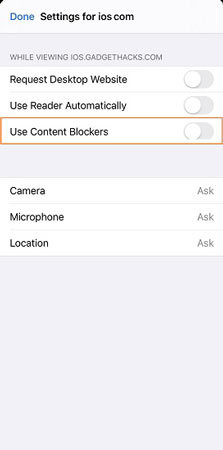
5. Claro de caché y datos de Safari.
La eliminación de caché y los datos completos del sitio web del navegador Safari eliminarán todo el contenido malicioso o los problemas técnicos del navegador. También solucionará el problema del servidor Safari. Así es como puede borrar el caché de Safari usando un iPhone o iPad.
- Toque la configuración del dispositivo.
- Localice Safari de la lista y presione la opción.
- Por último, toque el historial claro y los datos del sitio web de la lista para finalizar la tarea.
- ¡Eso es todo!
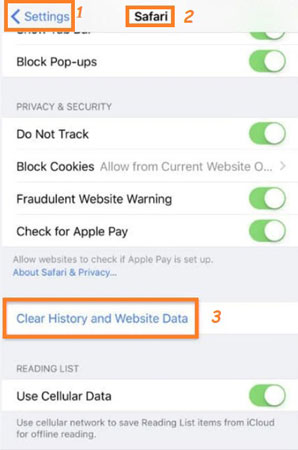
6. Desactivar el firewall y el antivirus
Si enfrenta un problema similar con el navegador Safari en Mac, verifica si puede navegar por Internet deshabilitando el firewall o el antivirus. Puede apagar el firewall utilizando la opción de seguridad y privacidad del menú Preferencias.
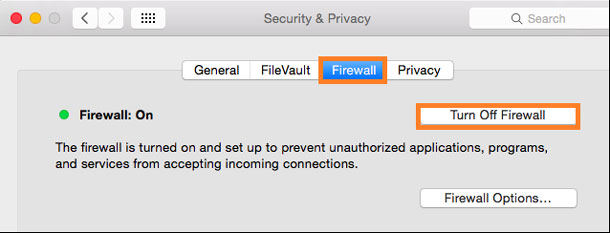
Del mismo modo, si ha instalado algún software antivirus en su Mac, le recomendamos deshabilitarlo para acceder al sitio que desea utilizar.
7. Cambie la configuración de DNS
El sistema DNS o Nombre de dominio permite que el navegador abra la página web requerida. Puede usar un DNS poco confiable por varias razones, como eludir las restricciones geográficas. Sin embargo, también podría dar como resultado que Safari no pueda conectarse a la complejidad del servidor. En tales circunstancias, sugerimos restablecer el DNS. Aquí están los pasos:
- Abra la aplicación Configuración del iPhone y acceda a la opción WiFi en el menú.
- Toque la red WiFi preferida y seleccione el botón Configurar DNS.
- Presione la pestaña Manual y agregue la siguiente dirección del servidor DNS de Google: 8.8.8.8 o 8.8.4.4
- ¡Abra Safari y vea si es receptivo o no!
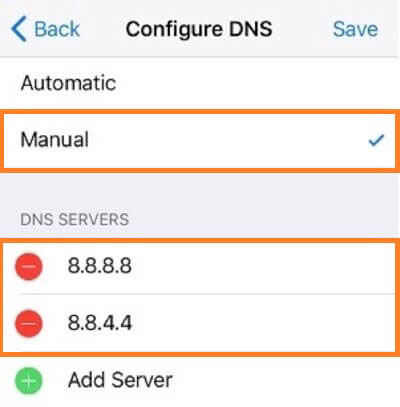
8. Restablecer la configuración de la red
Puede borrar todas las configuraciones de red e iniciar de nuevo para acceder a Internet usando Safari en iPhone/Mac/iPad. Siga los pasos enumerados a continuación:
- Abra la configuración y toque el general.
- Presione el reinicio y seleccione la configuración de red de reinicio para borrar cada historial de red del dispositivo.
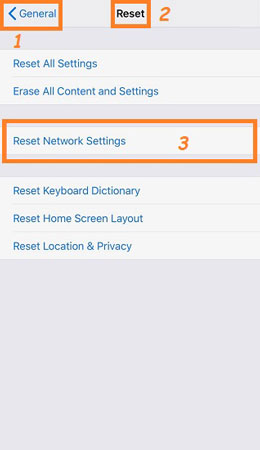
9. Proporcione un nombre SSID separado para 2.4 GHz y 5 GHz
Si usa un nombre SSID/Wifi similar con la red de 2.4 GHz y 5 GHz, de hecho hará que Safari actúe anormalmente. La solución simple es cambiar el SSID para las redes de 2.4 GHz y 5 GHz.
10. Actualice su dispositivo
Apple frecuentemente actualiza iOS para mantenerse al día con los protocolos de seguridad y las tendencias modernas. Si no ha actualizado su dispositivo, entonces podría hacer que aplicaciones específicas como Safari no respondan. Simplemente puede actualizar su teléfono o computadora para reanudar sus actividades de navegación. Para actualizar el sistema operativo de iPhone, toque la actualización de software «general» de configuración.
También sepa: Safari no puede conectarse a Server Mac
Esta sección es para los usuarios de Mac que se ocupan del safari no se puede abrir la página porque el servidor no se puede encontrar un error. Aplique el siguiente método simple para conectar el navegador Safari al servidor.
- Usando la Mac, haga clic en el icono wifi disponible en el lado superior derecho de la pantalla
- A partir de ahí, abra la opción de preferencias de red.
- Después de eso, seleccione la red WiFi de la lista y elimínela.
- Ahora, haga clic en el botón Aplicar ahora para eliminar la red.
- Agregue la red WiFi nuevamente usando la misma ventana haciendo clic en la pestaña Plus/+.
- Posteriormente, seleccione el wifi y presione la creación.
- Por último, haga clic en la red e ingrese la contraseña para conectarse a ella.
Consejos esenciales: use Fix Itooltab Fixgo para reparar problemas del sistema iOS
Si el navegador Safari aún no puede conectarse con el servidor, sugerimos optar por ItoolTab Fixgo para solucionar todos los problemas ocultos del sistema iOS. Puede usar esta herramienta fácil de usar en cualquier versión moderna de MacOS y Windows. Además, resuelve todos los errores del sistema sin comprometer los datos almacenados en el dispositivo.
Arreglar el problema del navegador Safari no es lo único que puede hacer para el iPhone/iPad. También puede ayudarlo a acceder al teléfono si olvida la contraseña. En caso de que no sepa cómo usar itooltab fixgo para resolver el safari no puede conectarse a la complicación del servidor.
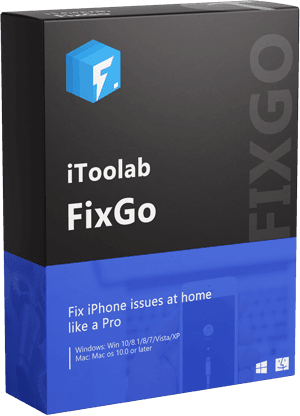
itooltab fijo
Arregle 200+ problemas de iOS/iPados/TVOS en casa como un profesional
Also read: ¡Resuelto! Guía Definitiva para Solucionar Problemas de Servidor Ocupado de DeepSeek
- Corrige errores comunes de iPhone/iPad sin pérdida de datos.
- La mejor opción para los problemas de actualización/sistema de iOS.
- Ingrese/Salga del modo de recuperación con 1 clic.
- Apoye todos los dispositivos y versiones de iOS, incluido el último iOS 17.
Descarga gratuita
Descarga segura
Descarga gratuita
Descarga segura
Paso 1 Ejecute el software en cualquier sistema informático. Al mismo tiempo, conecte el dispositivo iOS con el escritorio con un cable USB. Elija cualquier modo de la interfaz y haga clic en la pestaña Fix Now.
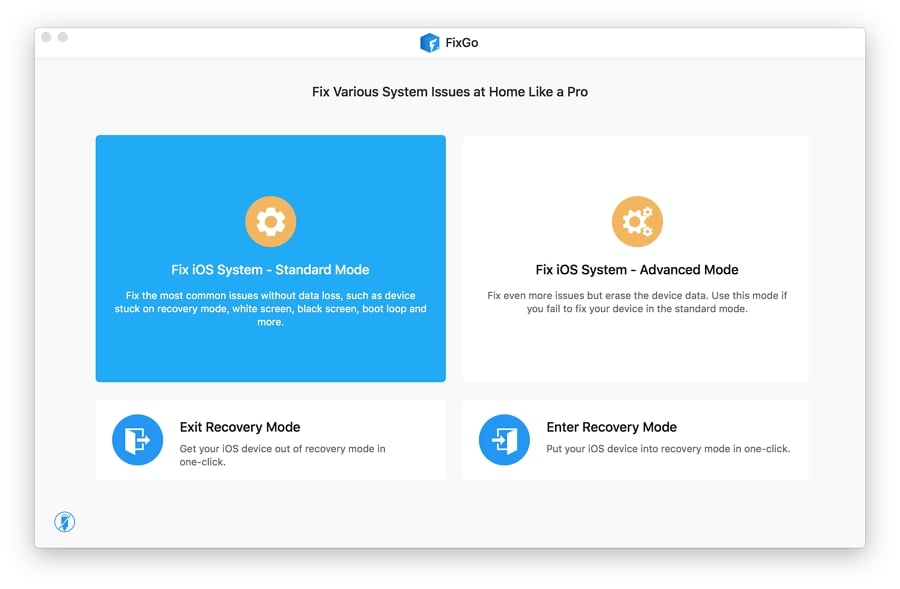
Paso 2 Itooltab Fixgo descargará el firmware más reciente para el iPhone o iPad. Seleccione la carpeta donde desea almacenar el archivo antes de presionar la descarga.
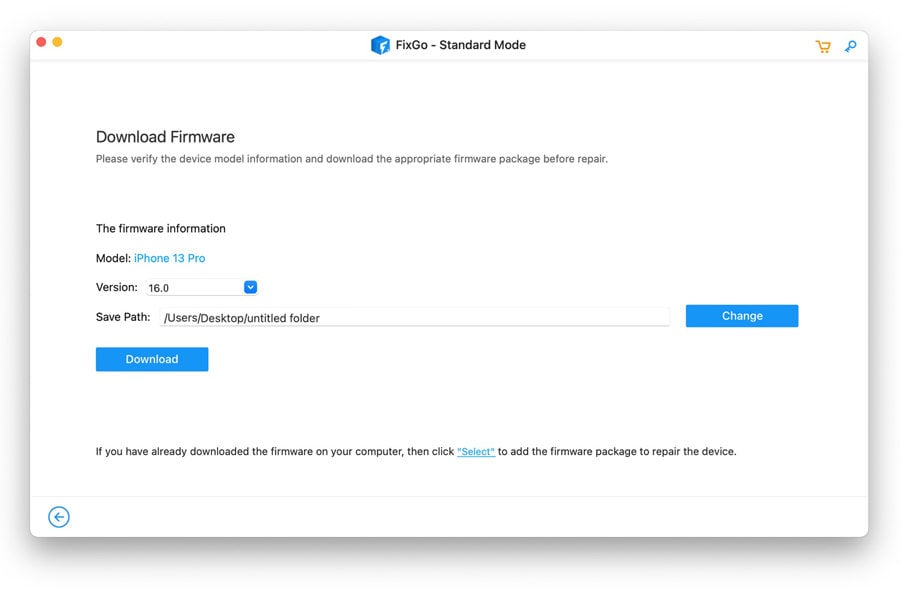
Paso 3 Finalmente, presione la pestaña Reparar ahora para solucionar los problemas del navegador Safari. Retire el dispositivo iOS del cable USB y reanude sus esfuerzos de navegación en Safari.
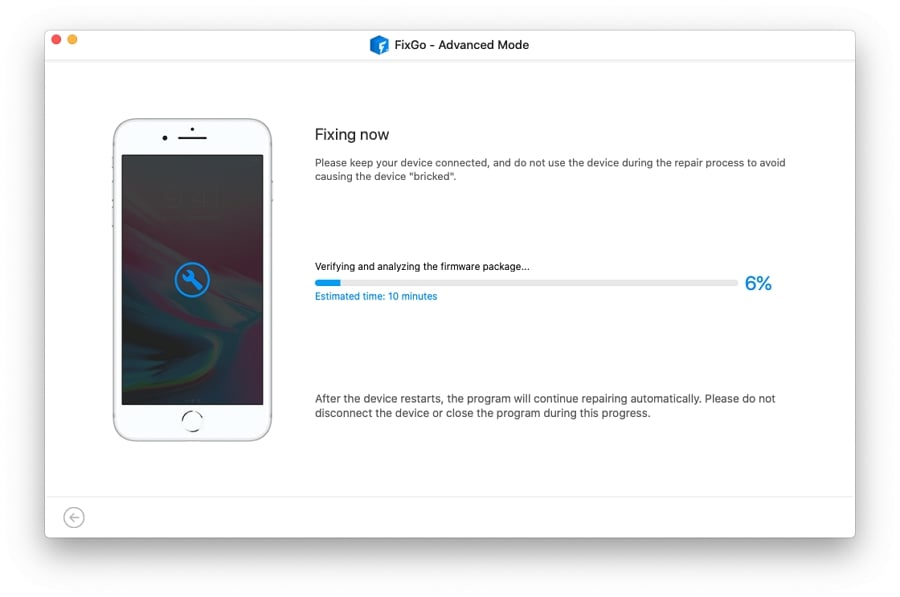
Lea también: un problema ocurrió repetidamente Safari en iPhone
Conclusión
En conclusión, ahora sabe que hay varias técnicas accesibles que puede aplicar para corregir el safari no se puede conectar al error del servidor. Sin embargo, la mayoría de los métodos son demasiado técnicos para seguir para el usuario promedio. Si ese es el caso con usted, recomendamos optar por Itooltab Fixgo para remediar todos los problemas relacionados con iOS.
Descarga gratuita
Descarga segura
Descarga gratuita
Descarga segura
